Als u zich zorgen maakt over de beveiliging van Telegram, kunt u zich afvragen of de berichten-app end-to-end-codering gebruikt. Die vraag heeft echter geen eenduidig antwoord.

In dit artikel vind je alles wat je moet weten over Telegram en end-to-end encryptie. Als u net zoveel waarde hecht aan privacy als de volgende persoon, moet u ook weten hoe u uw gesprekken kunt coderen.
Gebruikt Telegram end-to-end-codering: de waarheid
Het antwoord op de vraag is zowel ja als nee. Hoewel Telegram end-to-end-codering gebruikt, is dit niet de standaardoptie. Veel gebruikers weten dit niet; ze gaan er automatisch van uit dat hun gesprekken 100% veilig zijn.
Aan de andere kant doet de app niets om hen te informeren over de optie 'Geheime chat'. Zodra een gebruiker een nieuwe chat start, zwijgt Telegram over andere opties dan de standaard.
Gelukkig is er een manier om de optie 'Geheime chat' in te schakelen. Beter nog, u hoeft geen technische expert te zijn om het voor elkaar te krijgen.
Hoe een geheime chat op Telegram te starten
Veel gebruikers kunnen deze optie niet zelf vinden. De knop 'Geheime chat' is enigszins verborgen. Zelfs als je op de naam van je chatpartner zou klikken en hun profiel zou openen, zou je het daar niet vinden.
Zo start je de geheime chatoptie in Telegram:
- Open de app.
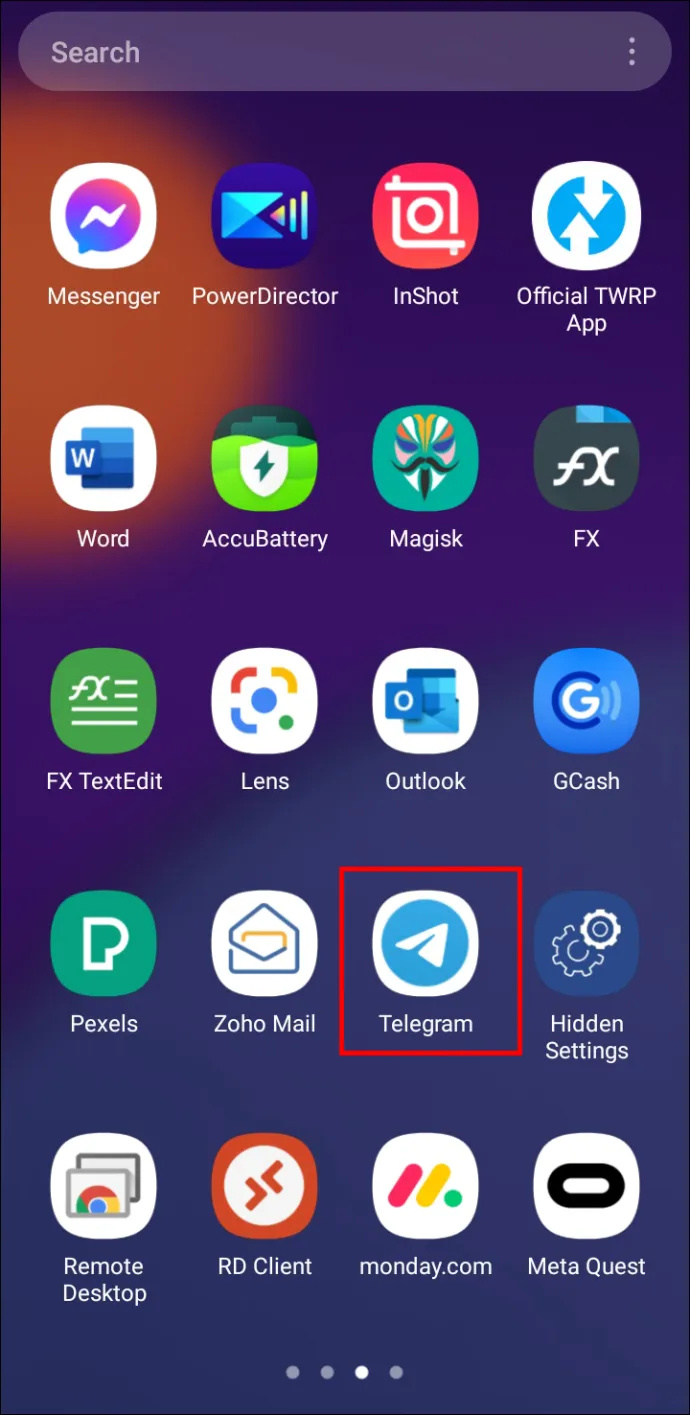
- Klik op de conversatiereeks van uw keuze.
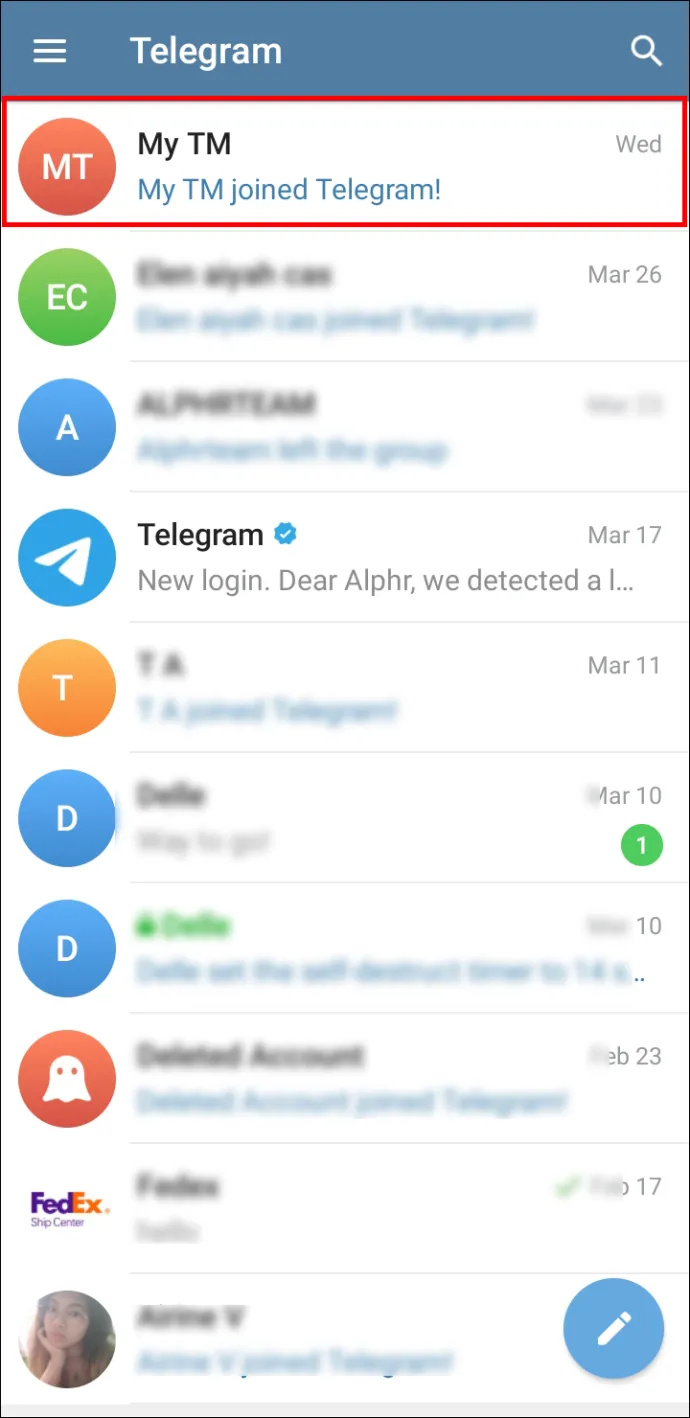
- Naast de naam van uw contact in de balk bovenaan het scherm ziet u de drie stippen. Tik erop.
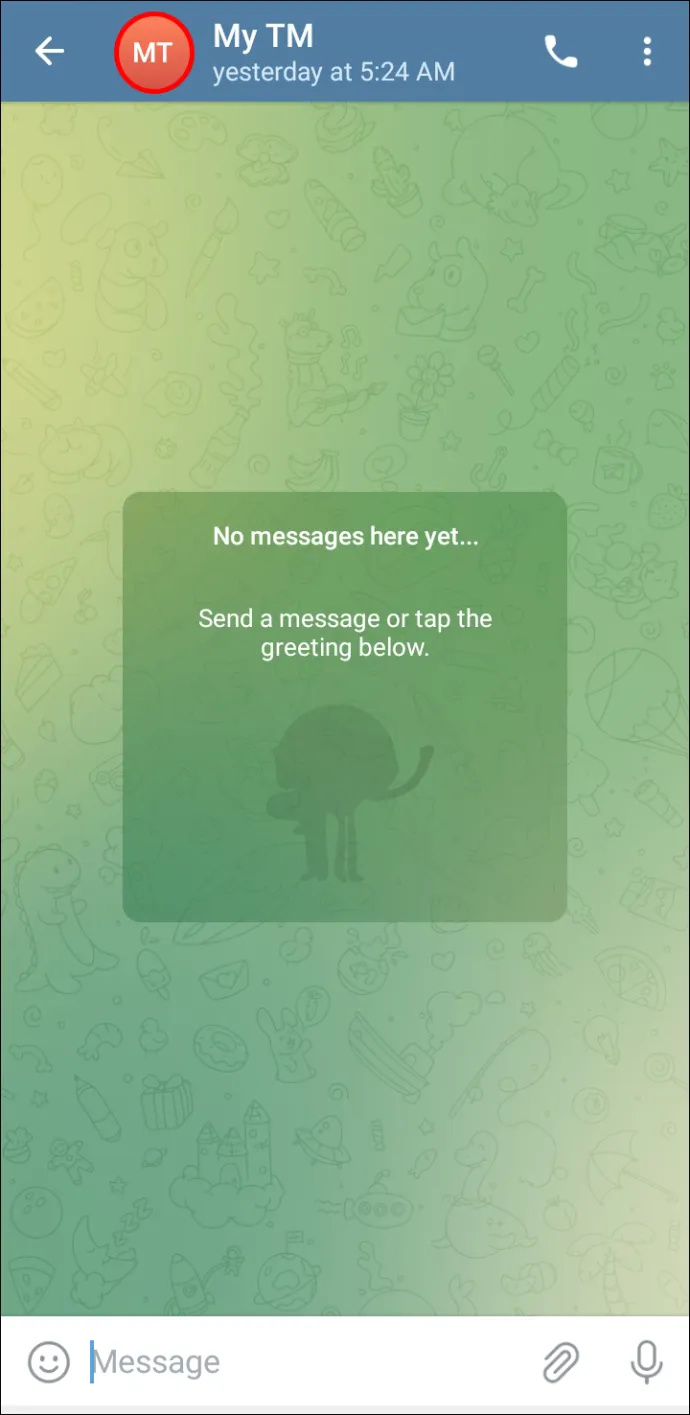
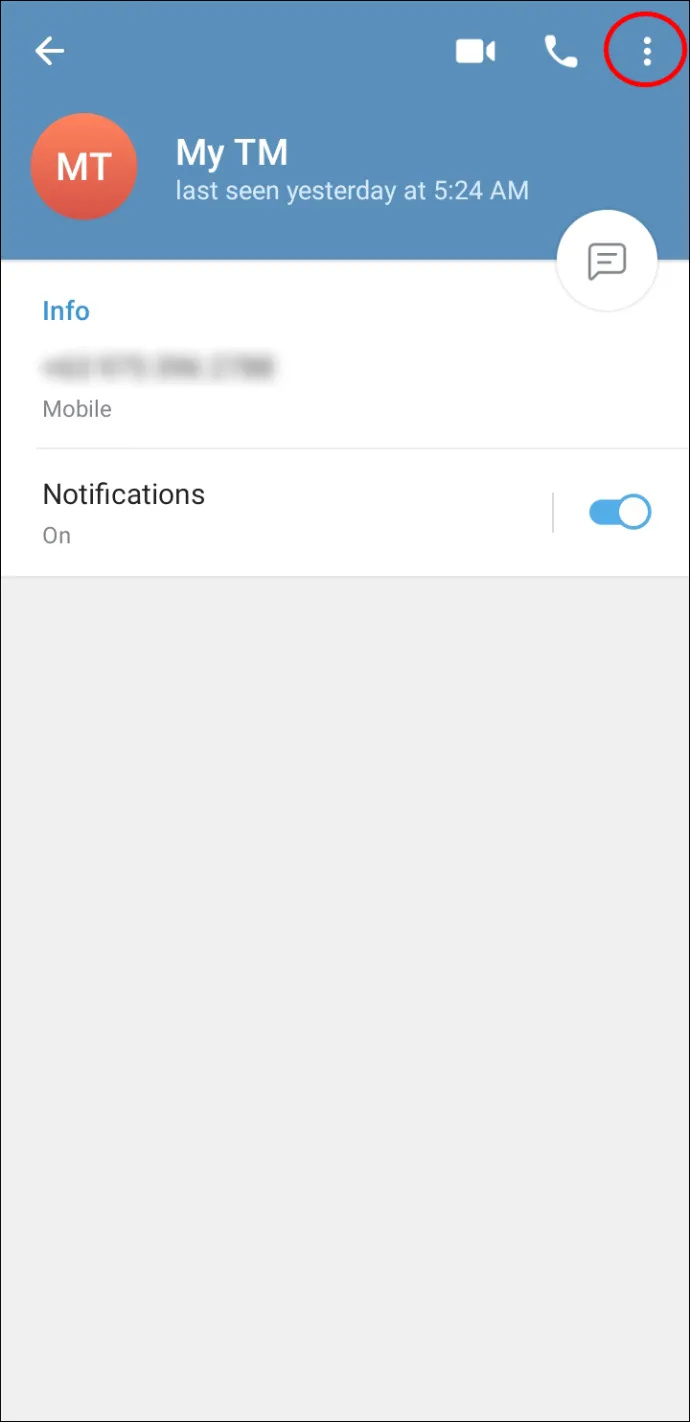
- Selecteer de optie 'Geheime chat starten' om te beginnen.
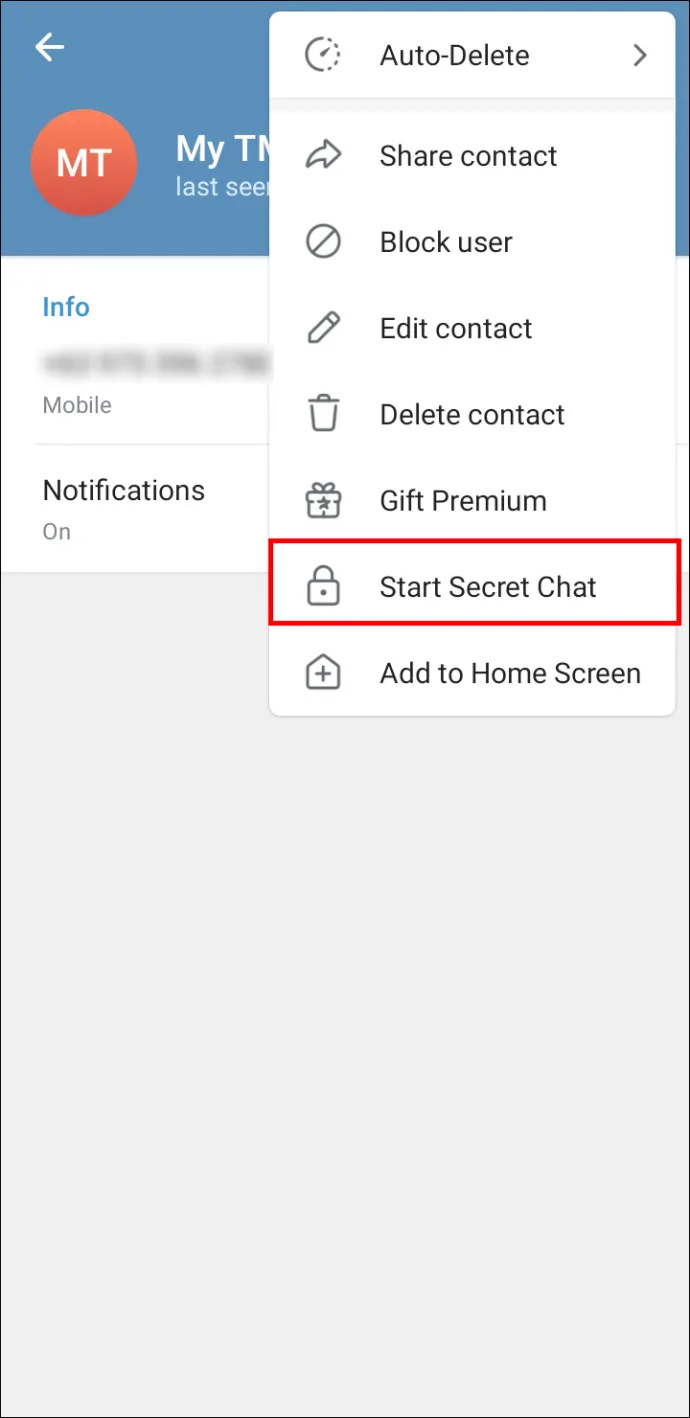
Hoe end-to-end-codering in Telegram werkt
End-to-end encryptie, ook wel E2EE genoemd, is een veilige manier van communiceren. Het garandeert dat uw gegevens worden beschermd tegen verschillende aanvallen en ongeoorloofde toegang. Met andere woorden, uw gegevens gaan veilig van het ene apparaat naar het andere.
kan ik Kodi op chromecast zetten?
Zo werkt het: de E2EE-methode versleutelt de gegevens op het apparaat van de afzender. Alleen de beoogde ontvanger kan het ontcijferen. Tijdens de verzending kan niemand, inclusief de ISP's, hackers en dergelijke, het bericht dat u hebt verzonden lezen of manipuleren.
Waartegen beschermt end-to-end encryptie u
Je vraagt je misschien af wat voor bedreigingen er op de loer liggen in de wereld van online chatten. E2EE beschermt u tegen een aantal van hen.
- Doordringende ogen - Behalve de afzender en de beoogde ontvanger kan niemand het bericht lezen. Het bericht kan zichtbaar zijn voor een zogenaamde intermediaire server, maar het zal niet begrijpelijk zijn.
- Knoeien - Uw bericht kan op geen enkele manier worden gewijzigd als het eenmaal is versleuteld met de E2EE-methode. Elke poging om het te wijzigen zou te voor de hand liggend zijn.
Ook al klinkt het als een superieure methode (en in zekere zin is het dat ook), er zijn bedreigingen waar E2EE je niet tegen kan beschermen:
- Metadata- E2EE houdt het “interieur” van uw bericht intact. Het zal echter geen informatie rond het bericht verbergen. Een voorbeeld van dergelijke informatie kan de datum en tijd zijn waarop het bericht is verzonden. Dat wordt metadata genoemd en het kan hackers en andere kwaadwillende partijen waardevolle aanwijzingen geven over mogelijke beveiligingsinbreuken.
- Blootgestelde tussenpersonen – Sommige serviceproviders beweren ten onrechte dat hun versleuteling E2EE is. In werkelijkheid bieden ze iets dat dichter bij codering tijdens het transport ligt. In dergelijke gevallen is de informatie toegankelijk voor onbevoegde partijen terwijl deze op een tussenliggende server is opgeslagen.
- Gecompromitteerde eindpunten – Ten slotte, als een van de eindpunten in de communicatie gecompromitteerd raakt, bestaat altijd het risico dat een aanvaller toegang krijgt tot het bericht voordat het is versleuteld. Merk op dat het ook kan gebeuren nadat het is gedecodeerd.
Hoe veilig te blijven bij het gebruik van Telegram
Hier zijn enkele tips voor het verhogen van uw beveiligingsniveaus bij het gebruik van Telegram.
Schakel tweestapsverificatie in
Om hun accounts effectief te beschermen, moeten gebruikers tweestapsverificatie inschakelen. Telegram biedt iets anders in vergelijking met andere apps en platformen die deze optie toestaan. U moet een ander wachtwoord invoeren wanneer u zich aanmeldt bij Telegram op een apparaat dat u nog nooit hebt gebruikt. Bovendien stuurt de app je een beveiligingscode via sms die je samen met het wachtwoord moet invoeren.
Ga als volgt te werk om tweestapsverificatie in Telegram in te schakelen:
- Open de app.
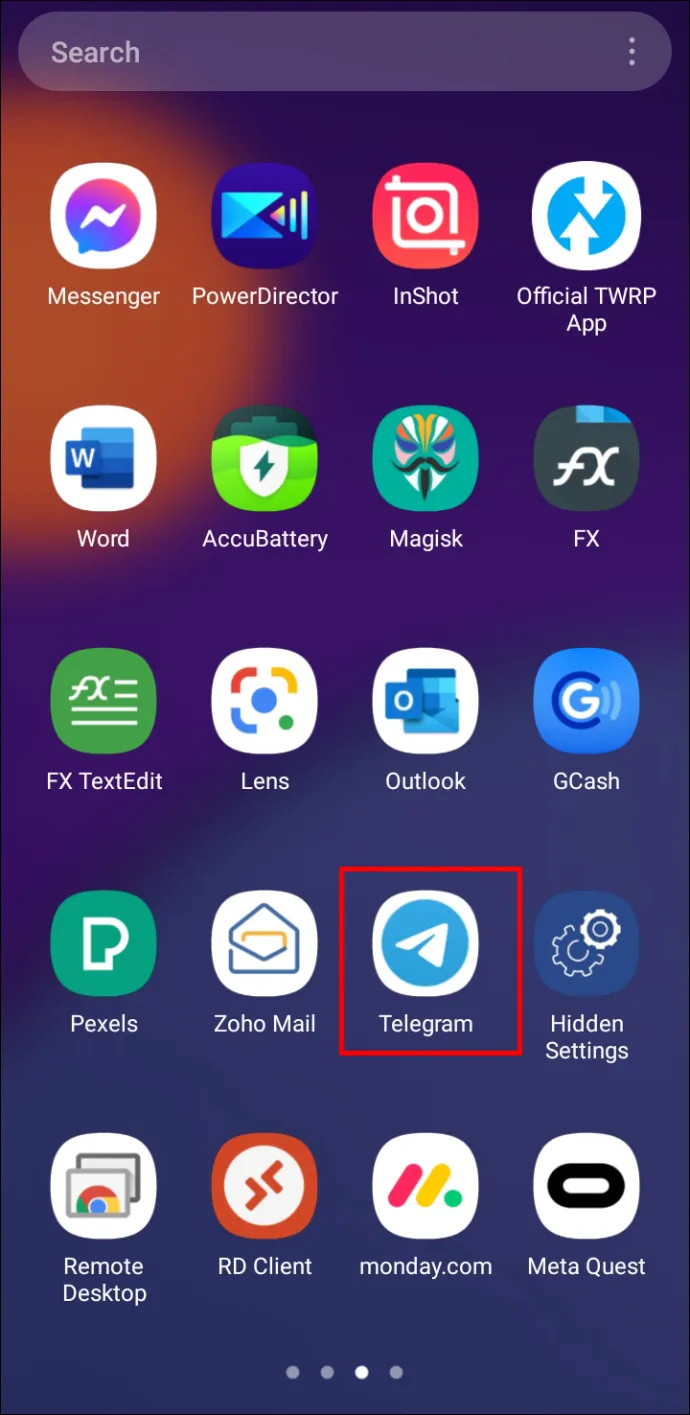
- Klik op de menuknop (linksboven).
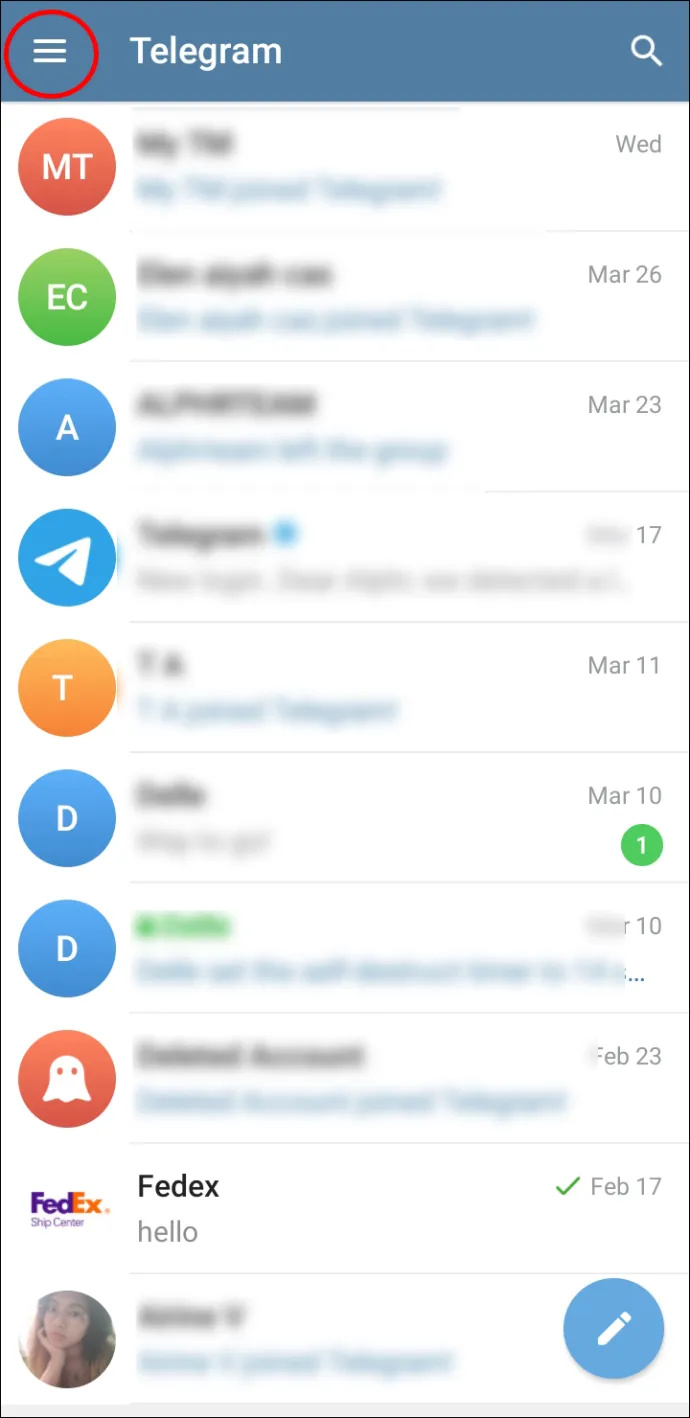
- Ga naar het gedeelte 'Instellingen'.
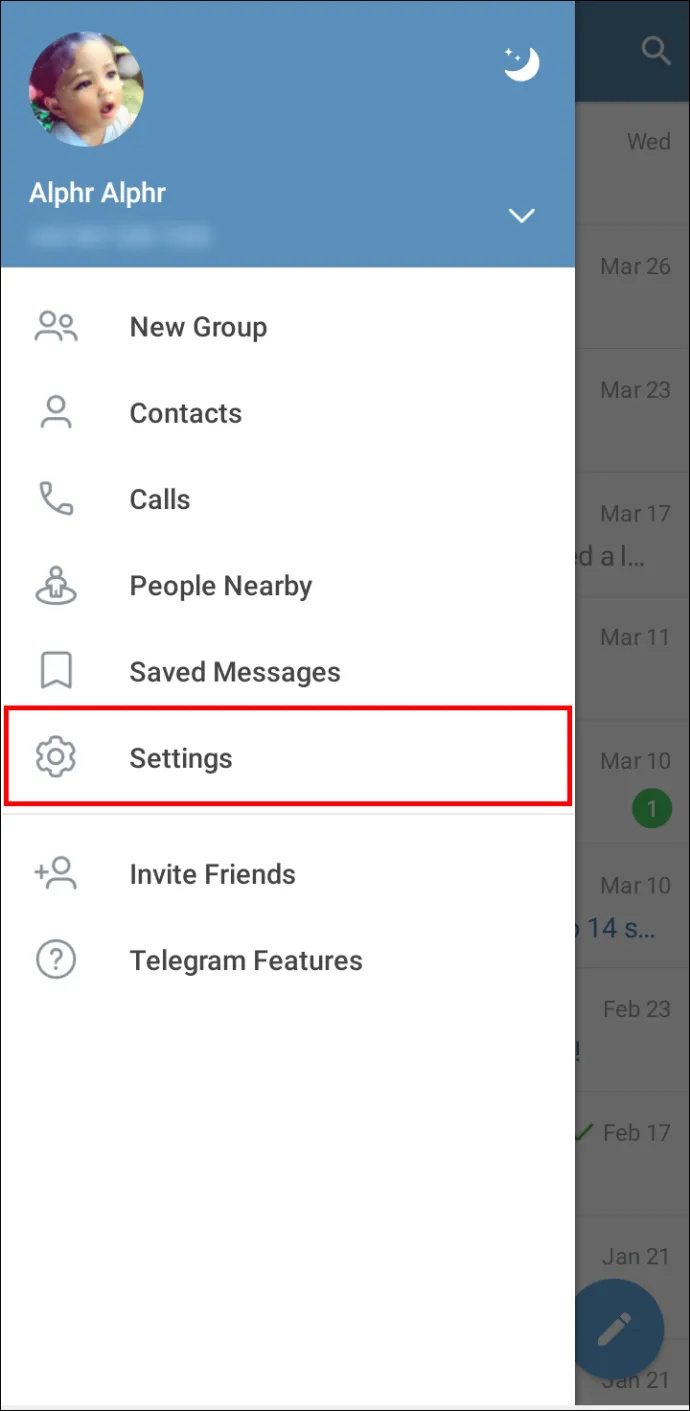
- Tik op de knop 'Privacy en beveiliging'.
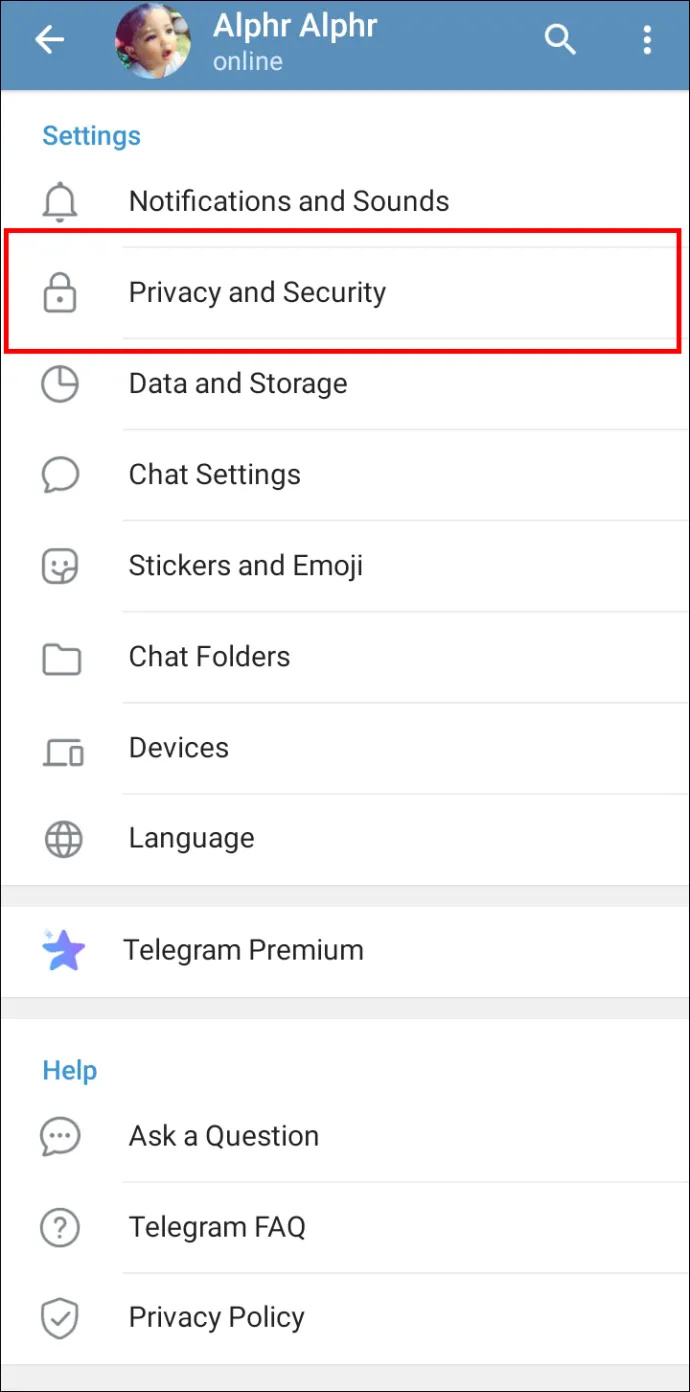
- Schakel de optie 'Tweestapsverificatie' in.
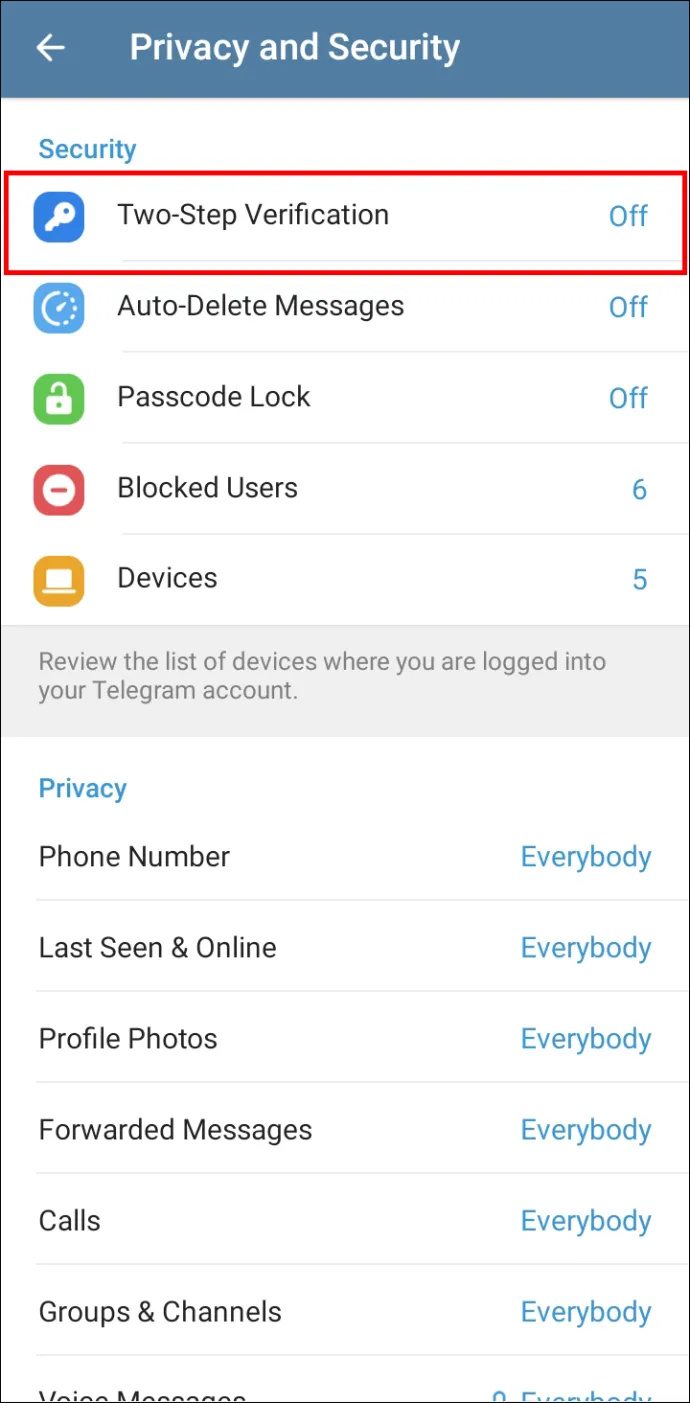
- Bedenk een wachtwoord.
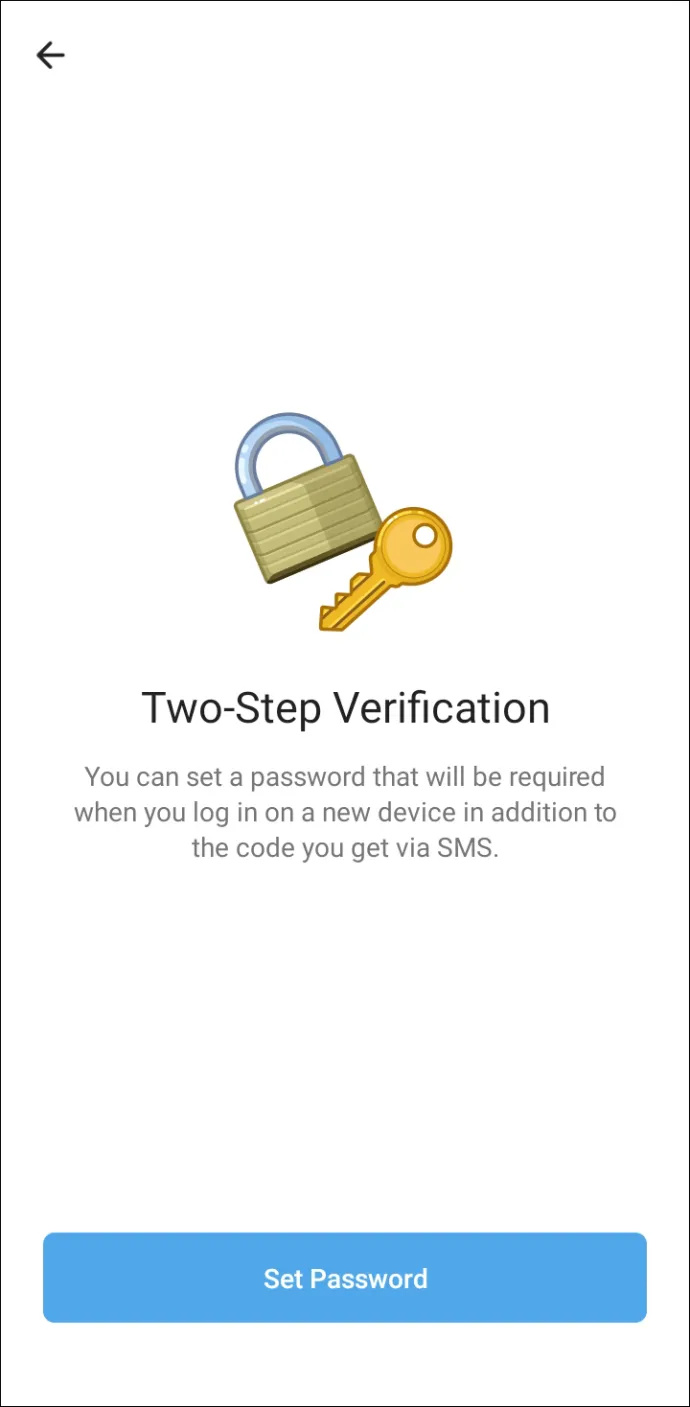
Een laatste ding: je hebt geen toegang tot je gegevens vanaf een ander apparaat als je het wachtwoord vergeet. U dient een herstel-e-mailadres aan te wijzen. Op die manier wordt u niet buitengesloten van uw profiel.
Vergrendel de app
Helaas kan iemand uw telefoon stelen terwijl deze ontgrendeld is. Als de dieven er op de een of andere manier in slagen om het ontgrendeld te houden, kunnen ze gemakkelijk uw Telegram-berichten en media bereiken. U kunt de 'lock' -functie gebruiken om te voorkomen dat een dergelijk scenario zich ooit voordoet.
Hier leest u hoe u Telegram kunt vergrendelen met een wachtwoord:
- Open de app.
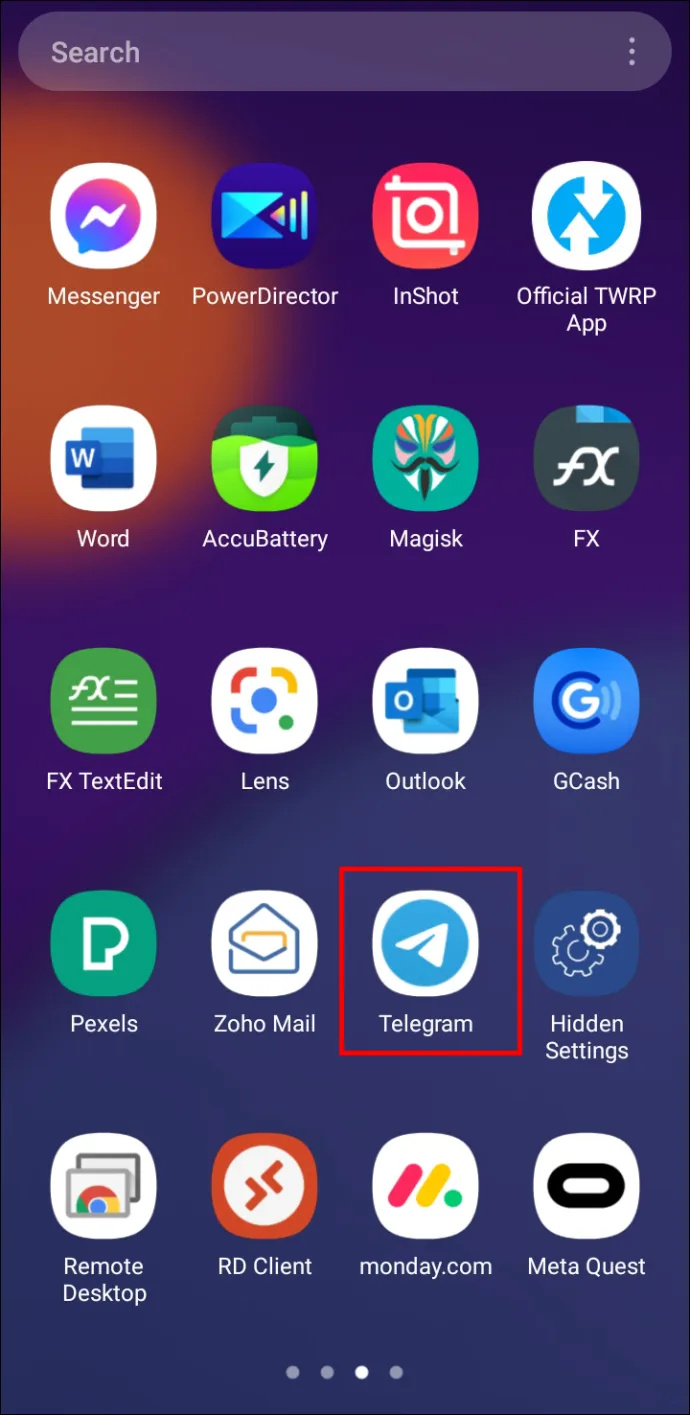
- Klik op de menuknop (linksboven).
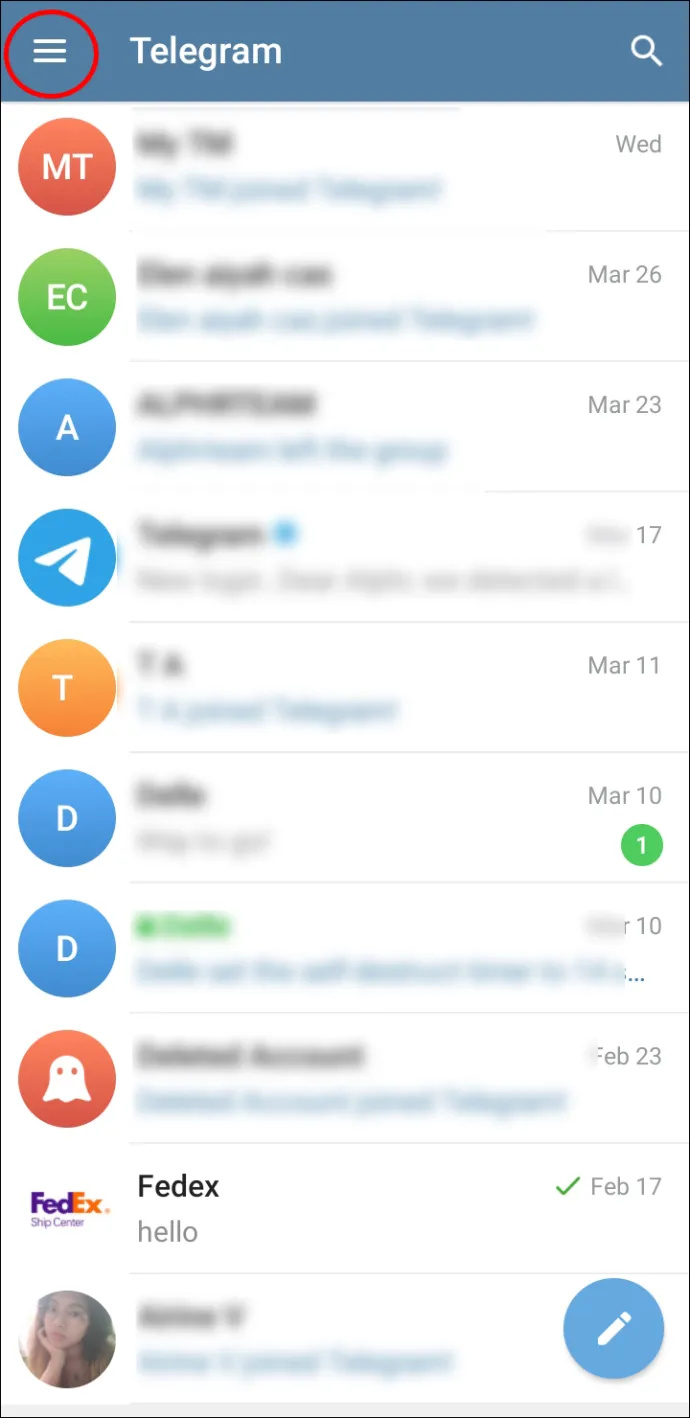
- Ga naar het gedeelte 'Instellingen'.
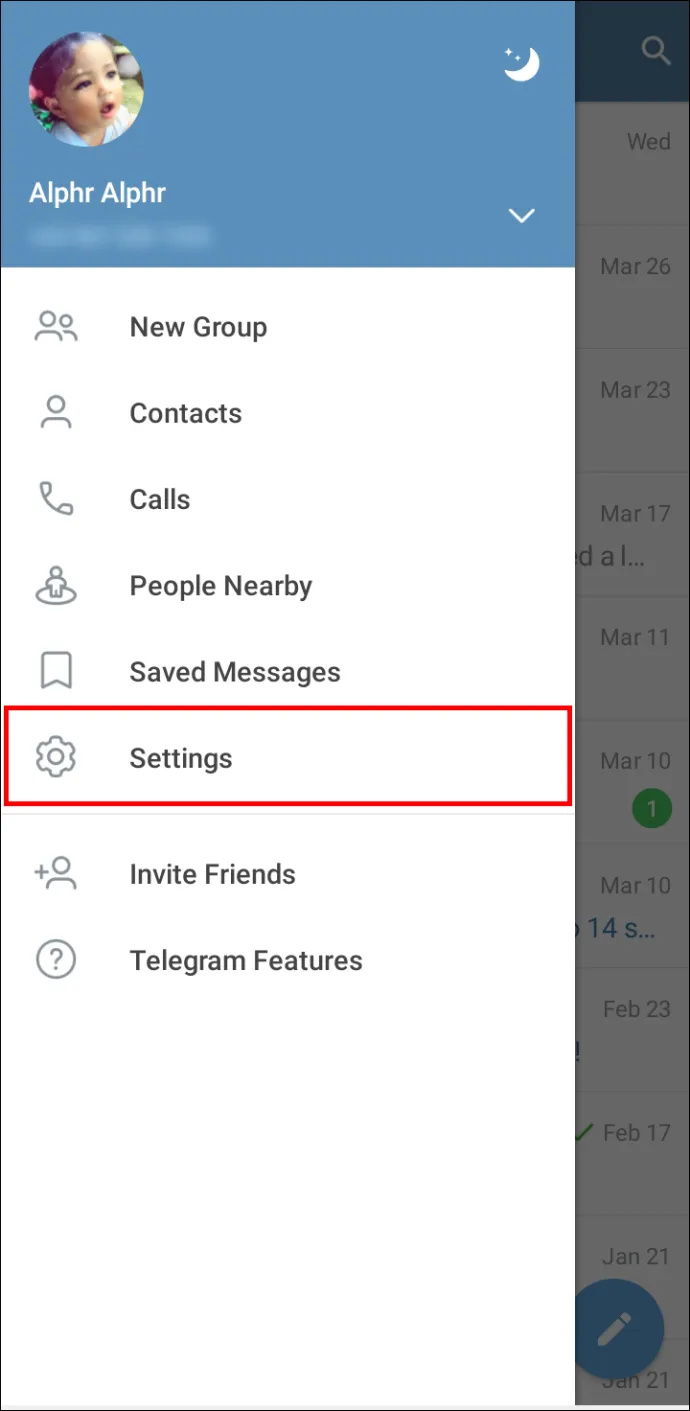
- Tik op de knop 'Privacy en beveiliging'.
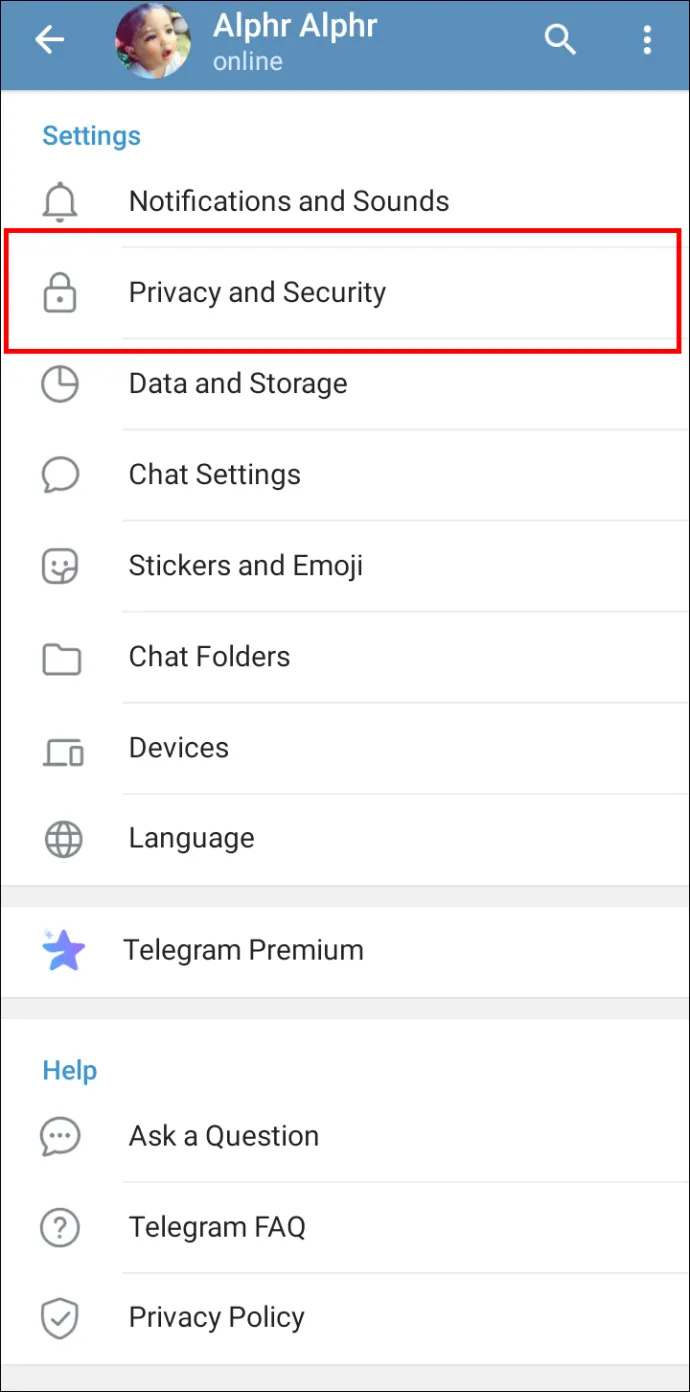
- Tik op de knop 'Toegangscodevergrendeling'.
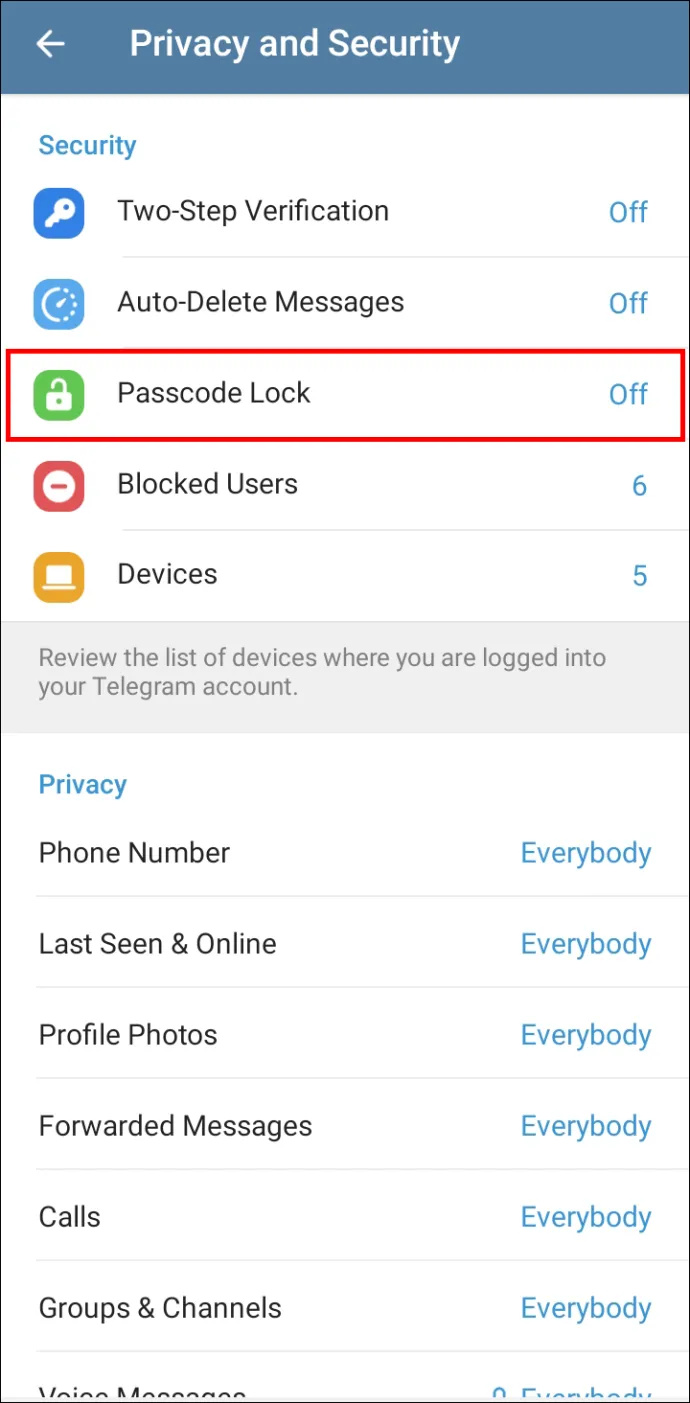
- Klik op de blauwe knop 'Toegangscode inschakelen'.
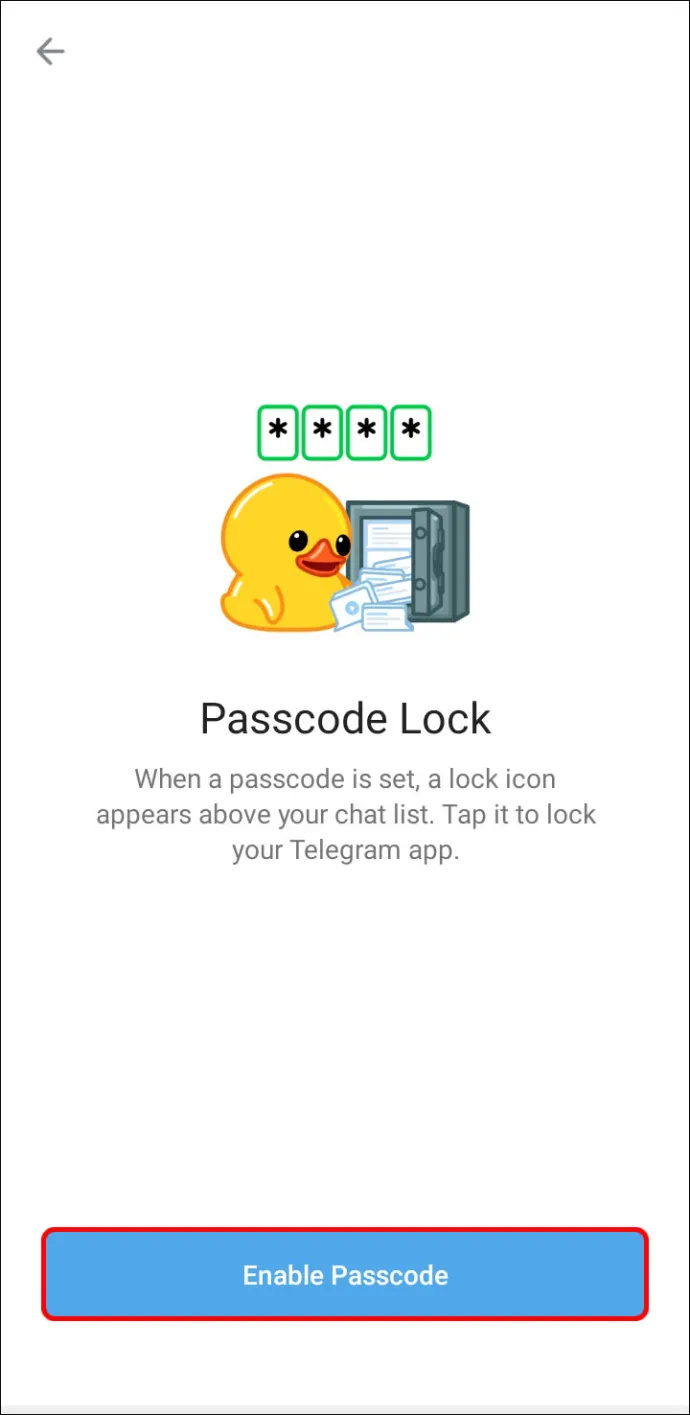
- Voer uw wachtwoord in en bevestig.
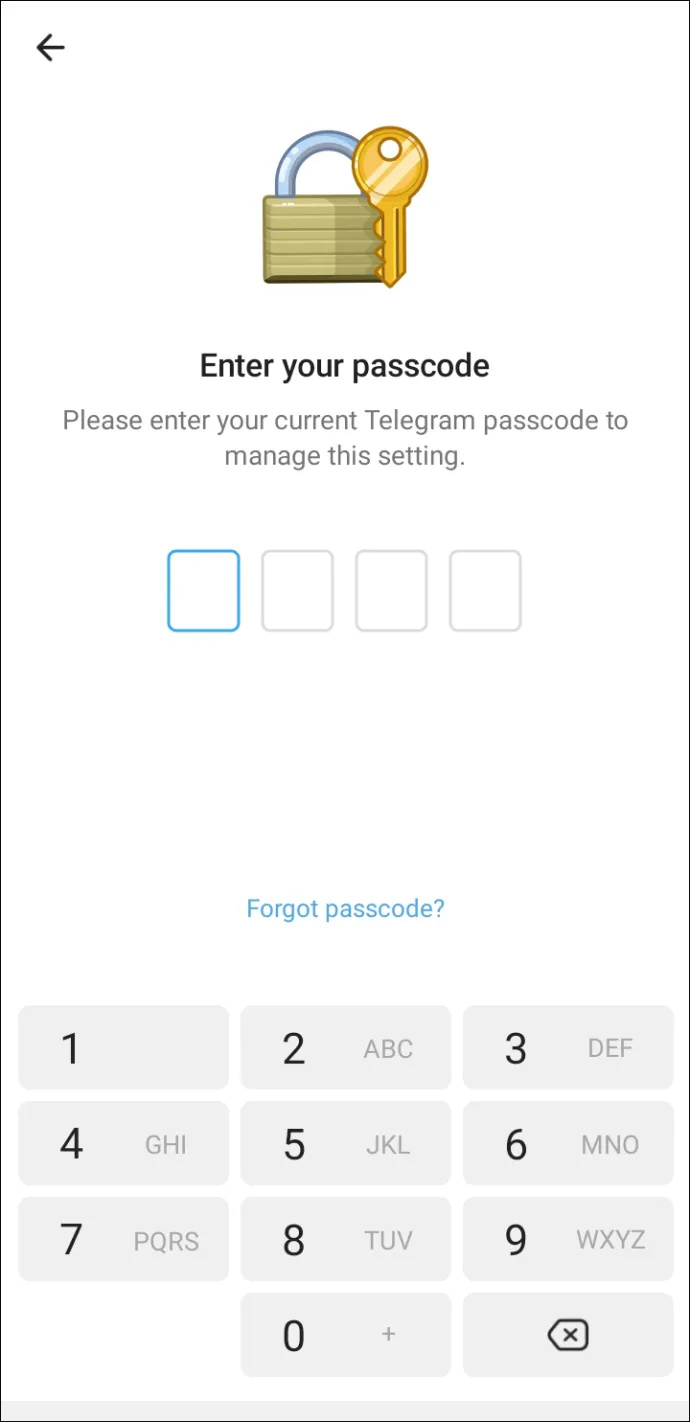
Automatiseer de verwijdering van uw account (in geval van verloren toegang)
De app kan uw account permanent verwijderen nadat een bepaalde tijd is verstreken. Dit is geweldig als u op de een of andere manier de toegang tot uw Telegram-account volledig verliest.
Zo stelt u de timer in voor het automatisch verwijderen van uw Telegram-account:
- Open de app.
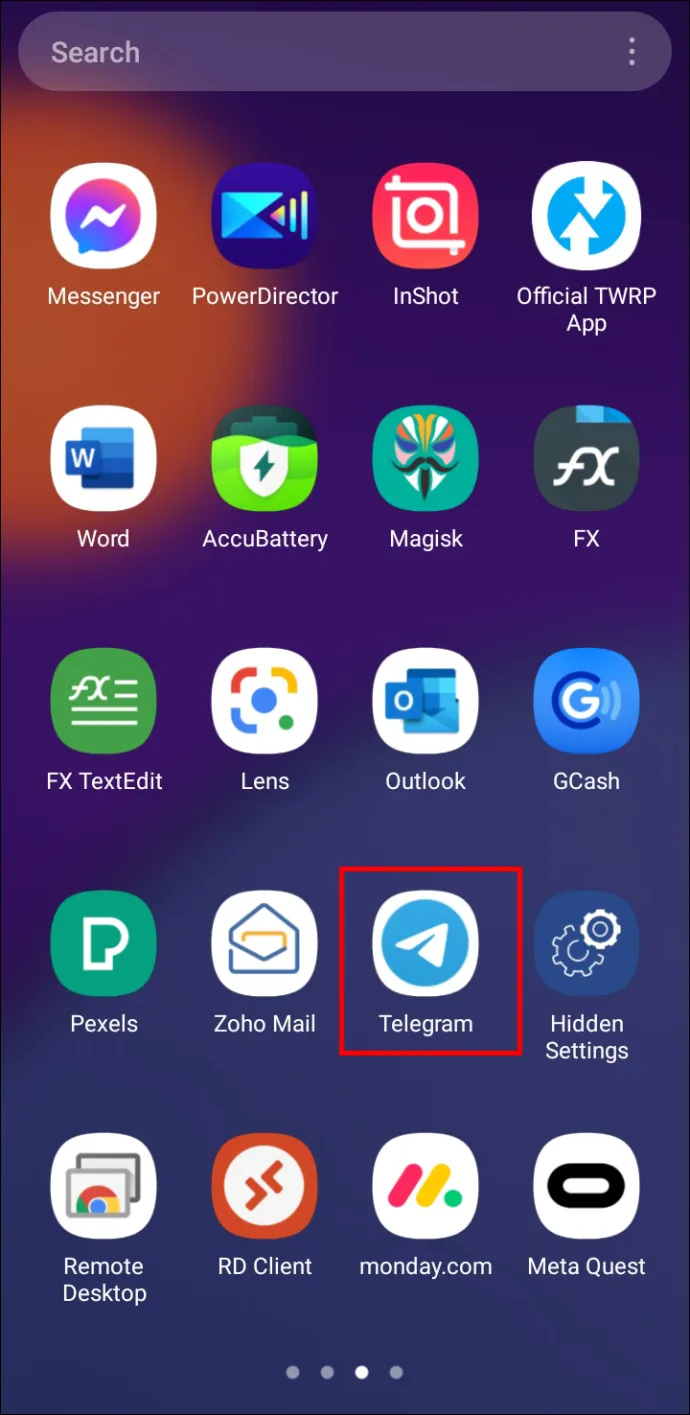
- Klik op de menuknop (linksboven).
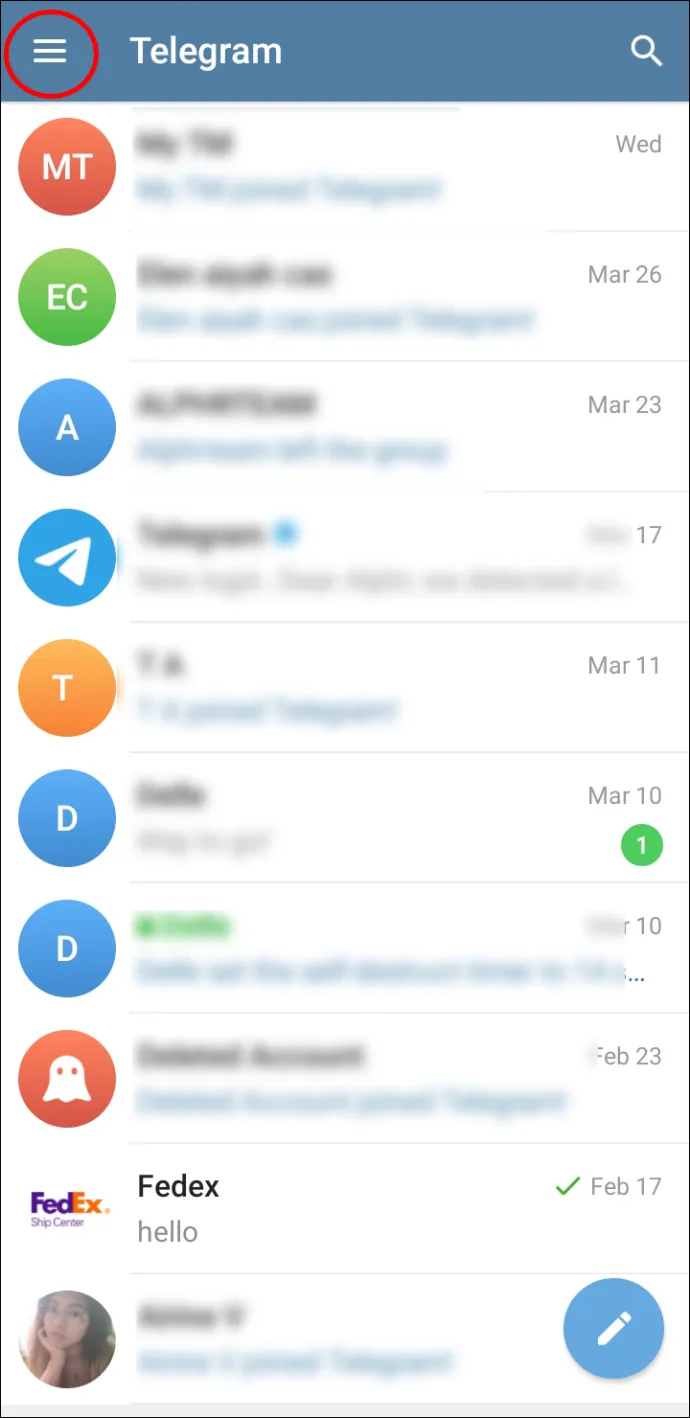
- Ga naar het gedeelte 'Instellingen'.
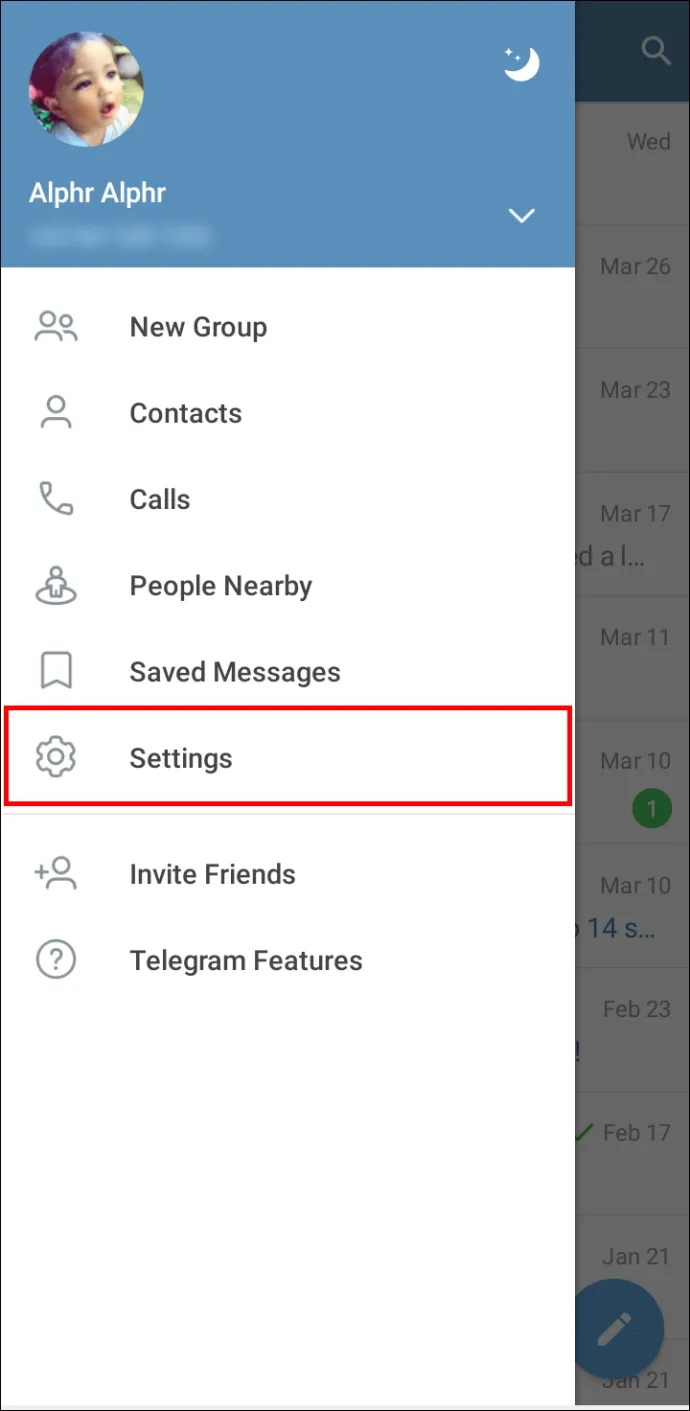
- Tik op de knop 'Privacy en beveiliging'.
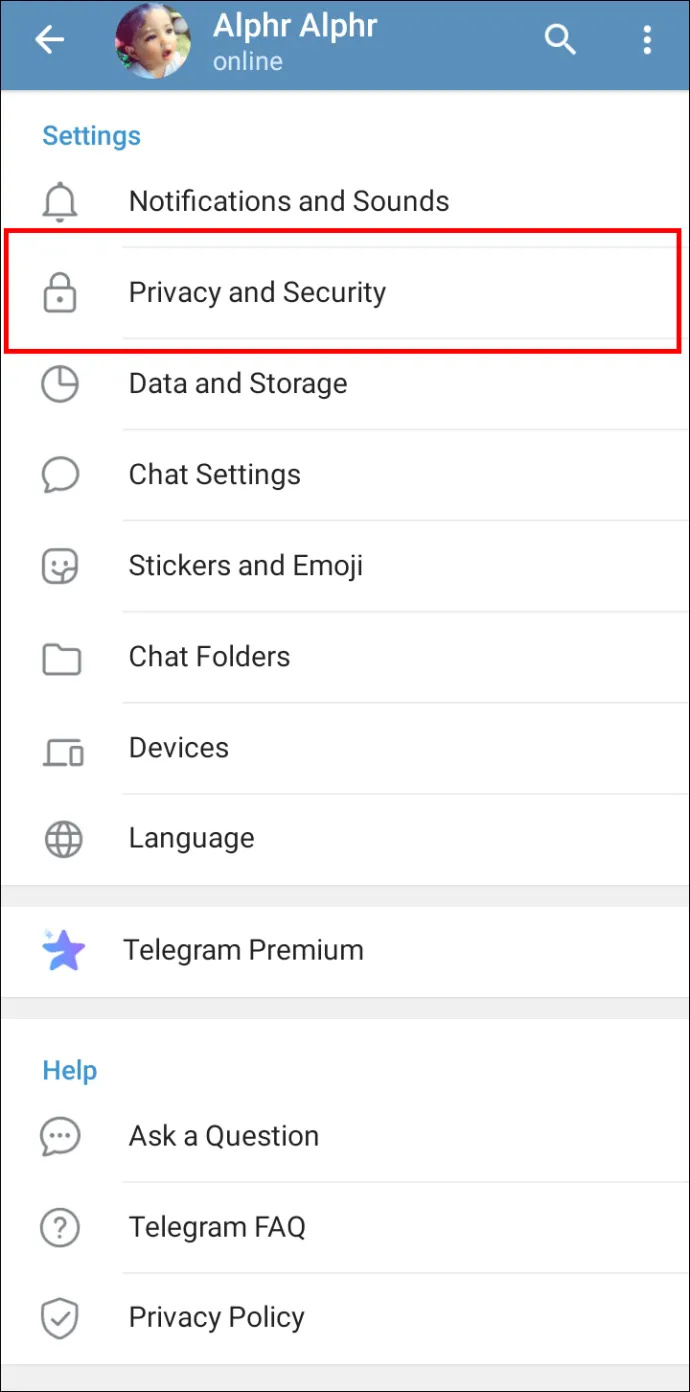
- Klik op het gedeelte 'Als u weg bent voor' onder 'Mijn account verwijderen'.

- Stel de timer in.
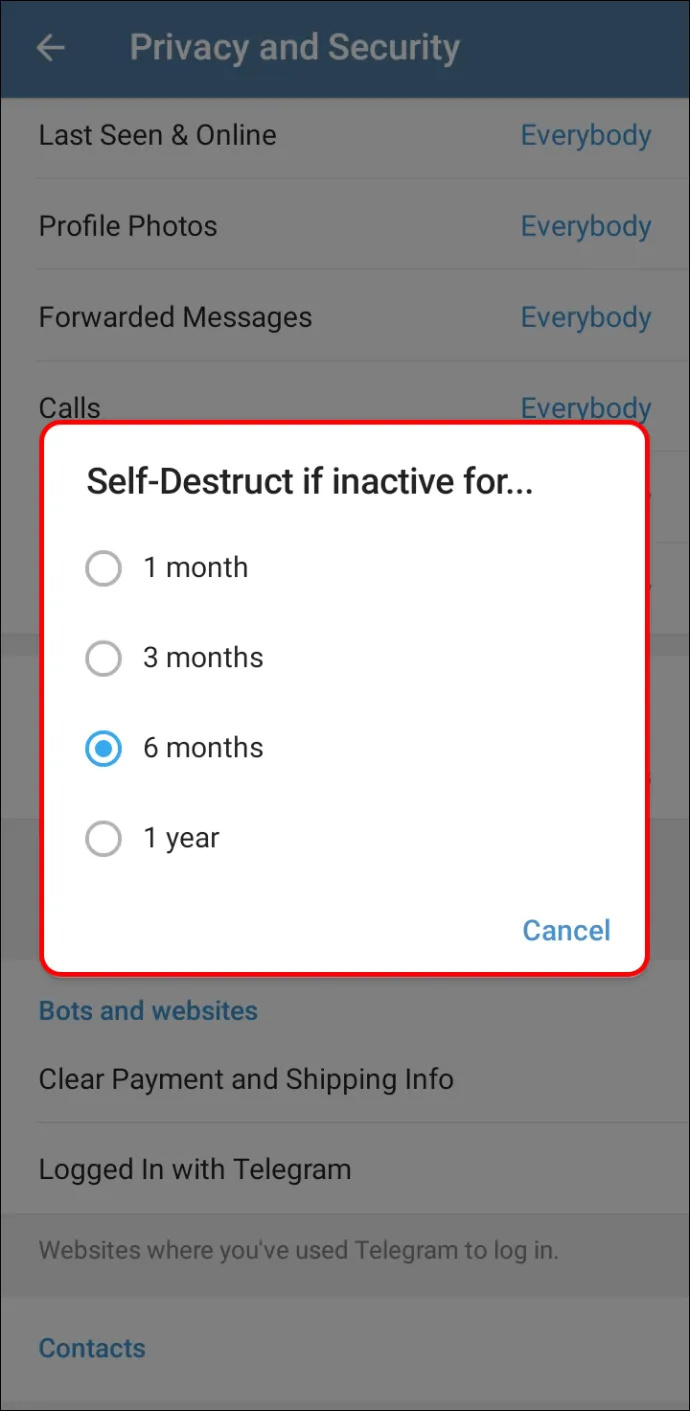
Opmerking: houd er rekening mee hoeveel u Telegram gebruikt. Als u het niet dagelijks gebruikt, stel de timer dan niet in voor een korte periode.
Schakel actieve sessies op andere apparaten uit
Als je non-stop van apparaat wisselt, is de kans groot dat je tegelijkertijd Telegram-sessies hebt geopend. Houd er rekening mee dat gesprekken op meerdere apparaten niet E2EE-versleuteld zijn. Daarom moet u ongebruikte sessies beëindigen. Met Telegram kunnen gebruikers actieve sessies vanaf één apparaat bekijken en uitschakelen.
Ga als volgt te werk om actieve sessies op meerdere apparaten te beëindigen:
- Open de app.
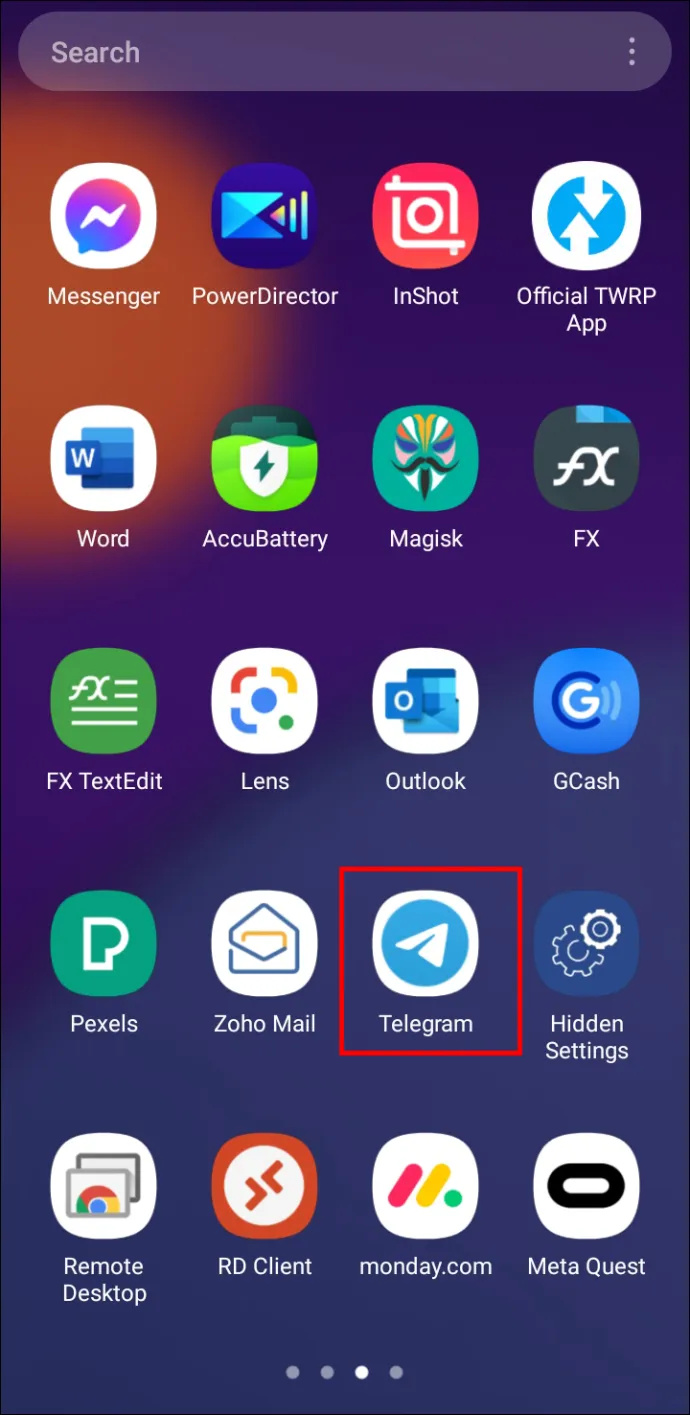
- Klik op de menuknop (linksboven).
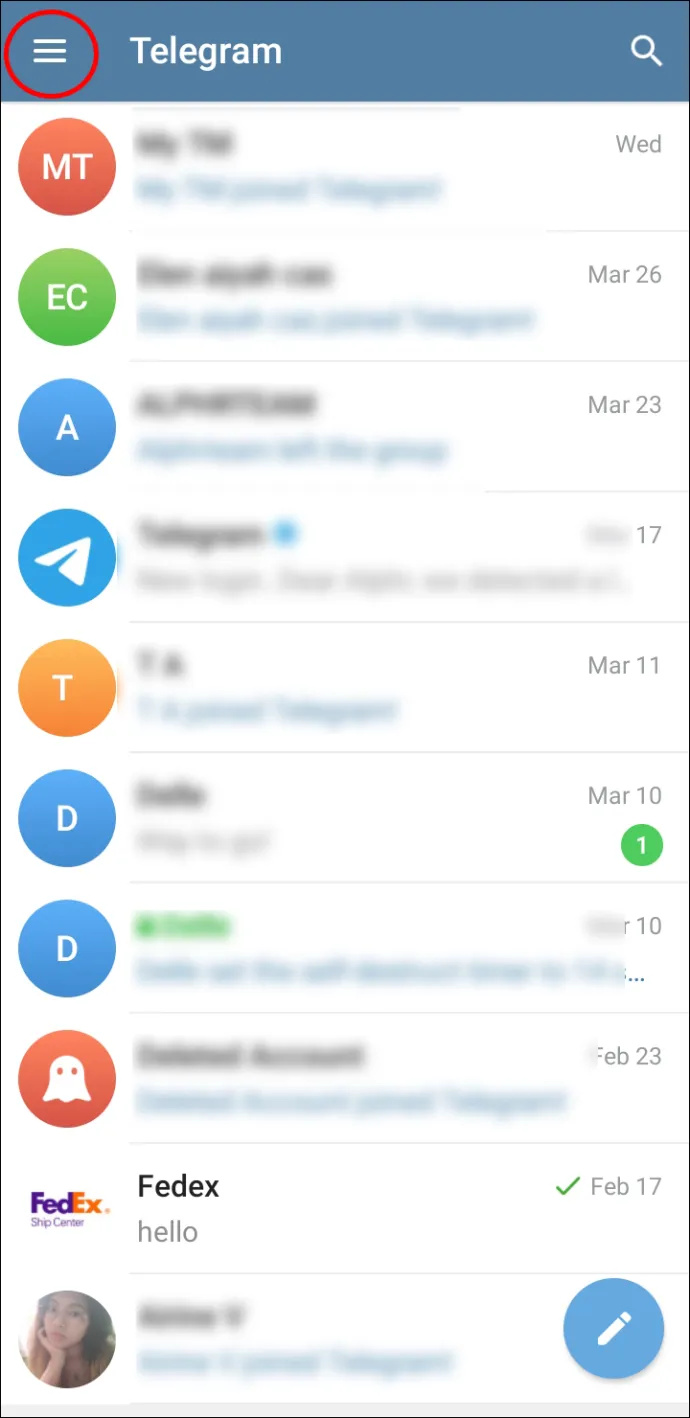
- Ga naar het gedeelte 'Instellingen'.
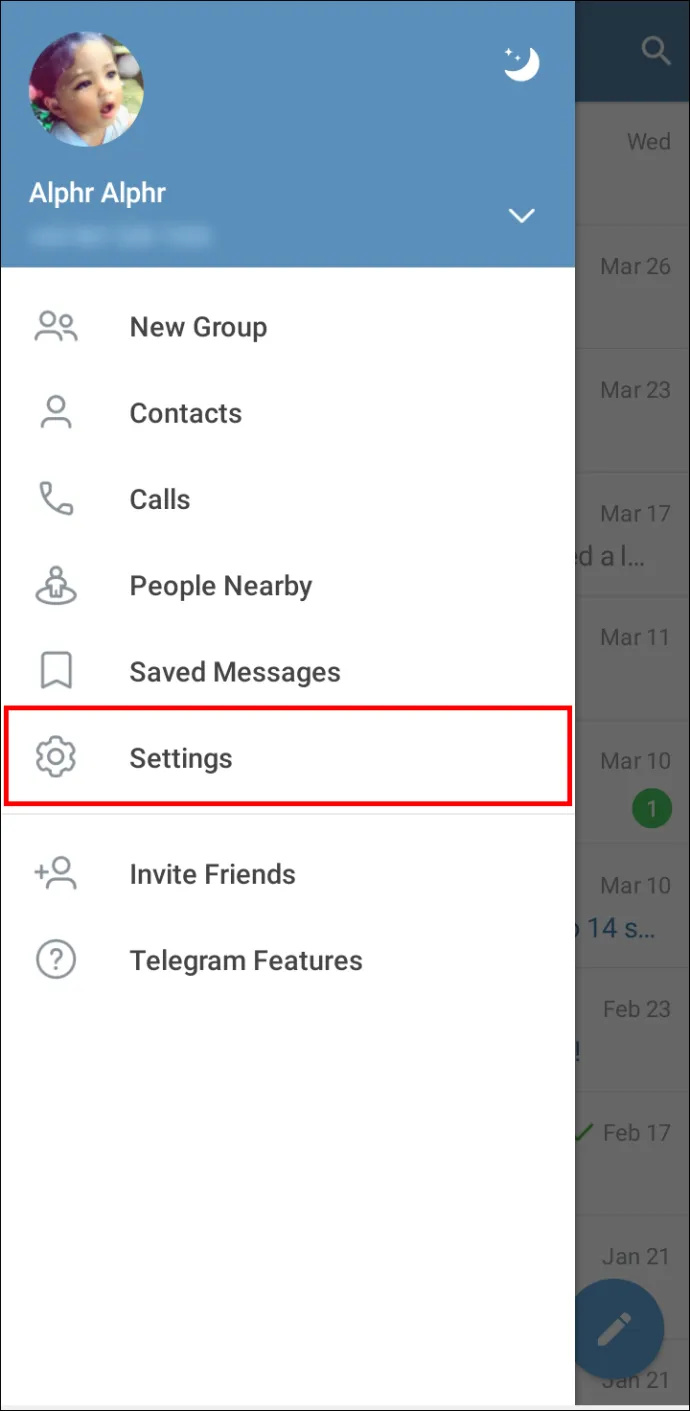
- Tik op de knop 'Privacy en beveiliging'.
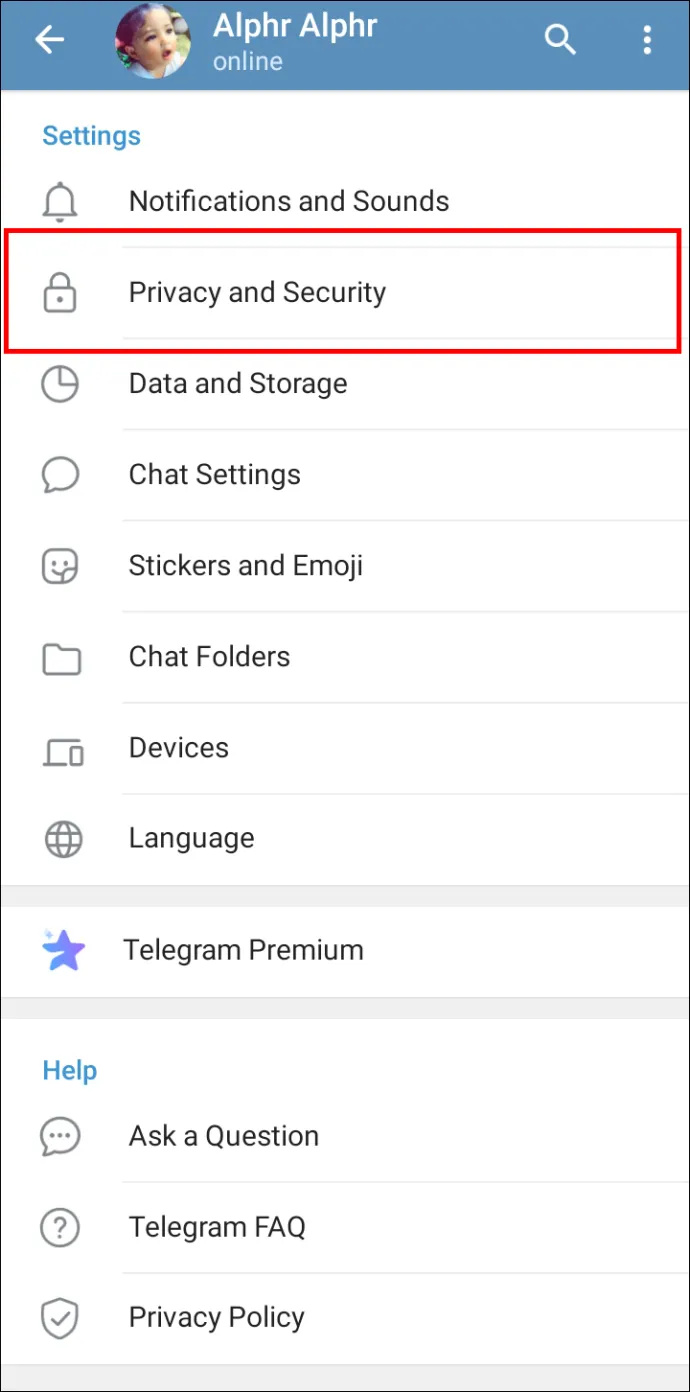
- Klik op de knop 'Actieve sessies'.
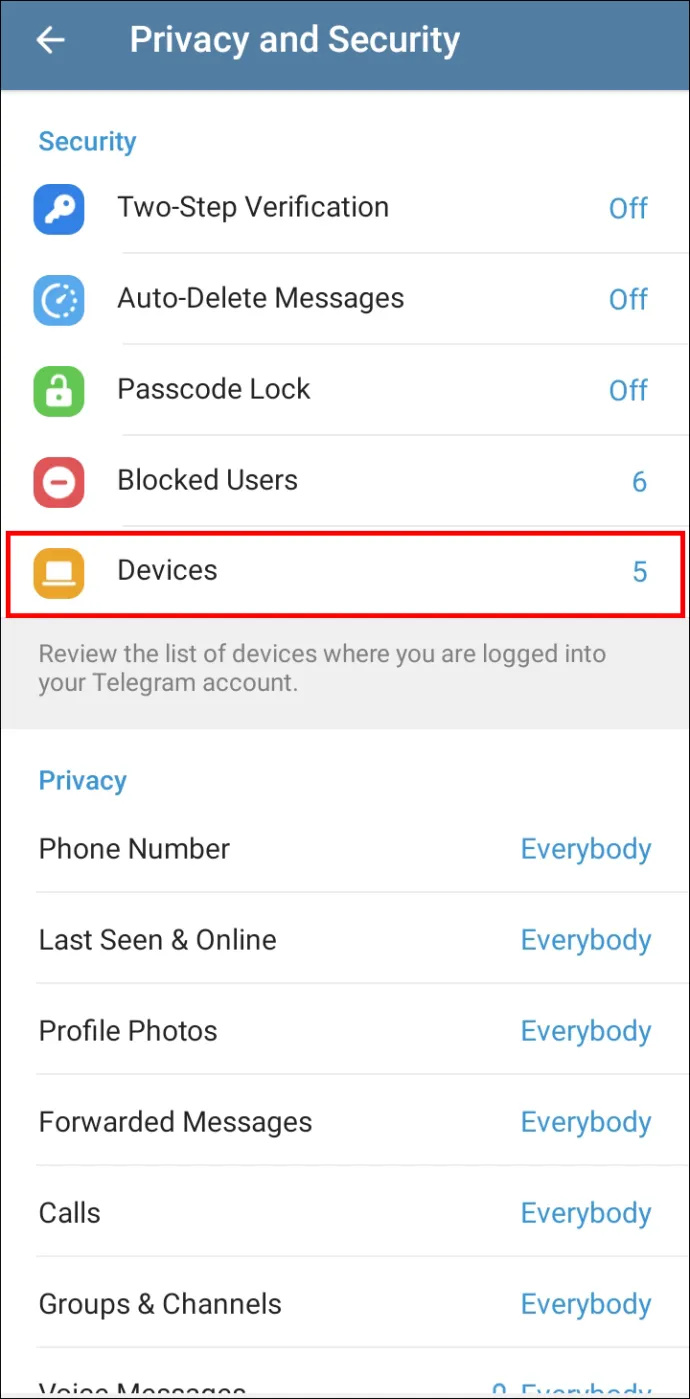
- Klik op de knop 'Alle andere sessies beëindigen'.
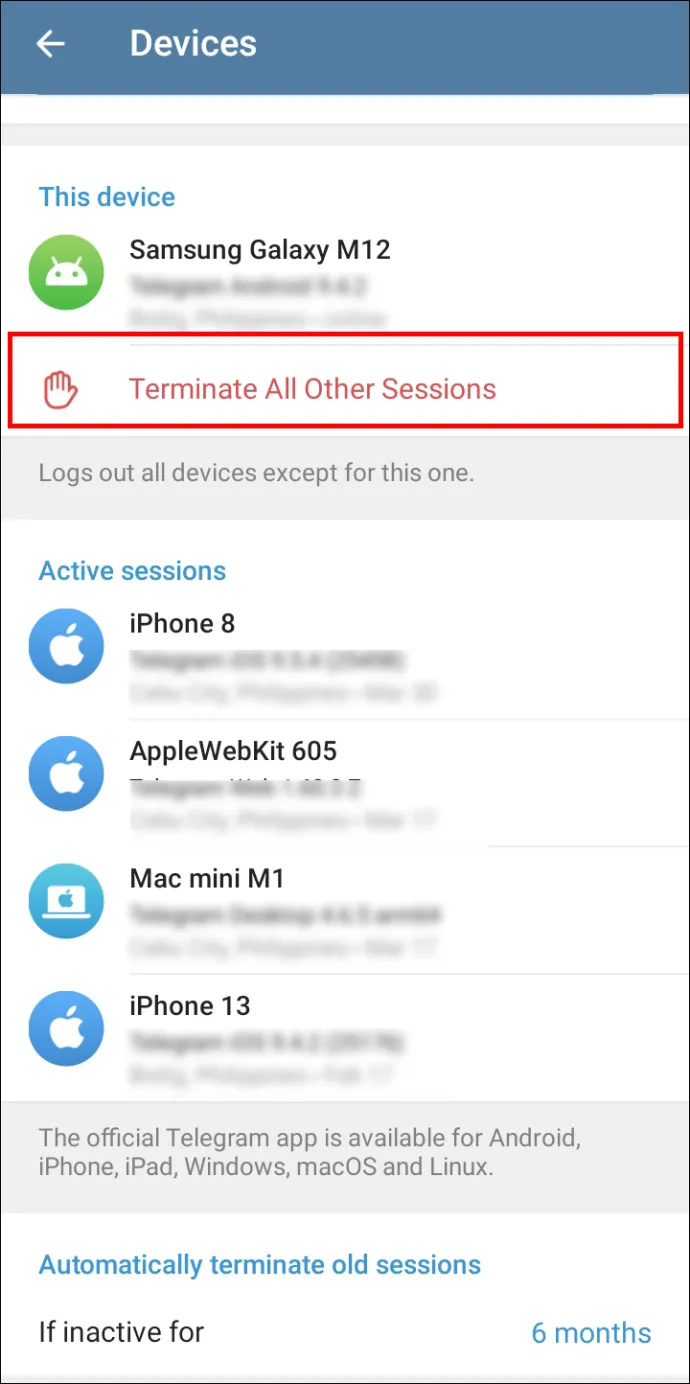
Veelgestelde vragen
Is Telegram veiliger dan WhatsApp?
Hoewel beide applicaties gecodeerd zijn, stelt Telegram zijn gebruikers in staat om de eerder genoemde 'geheime chat' -optie te kiezen. Houd er echter rekening mee dat deze optie niet wordt ondersteund als het gaat om groepschats. Over groepschats gesproken, hier is een interessant feit: ze hebben maar liefst 200.000 leden.
Kunnen berichten op Telegram zichzelf vernietigen?
Ze kunnen. Als Telegram-gebruiker kunt u instellen dat uw berichten, foto's, video's en andere bestanden zichzelf vernietigen nadat een bepaalde tijd is verstreken. Ze zullen voor altijd verdwijnen van de apparaten van zowel de afzender als de ontvanger.
Wie kan uw telefoonnummer zien op Telegram?
Met Telegram kunt u berichten verzenden in privéchats en groepen zonder dat iemand uw telefoonnummer kan zien. In de standaardinstellingsmodus kunnen alleen contacten in het adresboek van uw telefoon uw nummer zien. U kunt deze optie wijzigen in Instellingen (Privacy en beveiliging/Telefoonnummer).
Wat zijn Telegram-gebruikersnamen (en hoe krijg je er een)?
Elke Telegram-gebruiker kan zijn openbare gebruikersnaam instellen. Nadat u uw gebruikersnaam heeft ingesteld, kunnen andere gebruikers u vinden in de zoekdatabase. Ze kunnen je berichten sturen (zelfs als ze je telefoonnummer niet hebben). Als je het hier niet mee eens bent, stel dan gewoon geen gebruikersnaam in. Je vindt de optie in de instellingen.
wat doen bits op twitch?
Hoe voorkom je dat een bot je berichten stuurt?
Je blokkeert het gewoon, alsof het een menselijke gebruiker is. Ook hebben bepaalde Telegram-clients een knop 'Stop Bot' in het profiel van de bot.
Hoe verander je je telefoonnummer?
U kunt uw telefoonnummer wijzigen en toch al uw contacten, media, berichten en geheime chats op alle apparaten bewaren. Het proces is eenvoudig.
1. Ga naar 'Instellingen'.
2. Tik op je telefoonnummer (dit staat boven de gebruikersnaam).
3. Selecteer vervolgens 'Nummer wijzigen'.
En daar ga je!
Hoe verwijder je je Telegram-account?
Om uw Telegram-account te verwijderen en al uw berichten en contacten te verwijderen, gaat u naar de deactiveringspagina. Zodra het account is verwijderd, hebben alle groepen of kanalen die je hebt gemaakt geen maker meer, terwijl beheerders hun rechten behouden.
Een telegram van begin tot eind
Hoewel de meeste mensen aannemen dat Telegram standaard E2EE gebruikt, is het eigenlijk optioneel. Uw chats zijn standaard niet end-to-end versleuteld. Het is echter niet zo dat je een technisch genie hoeft te zijn om je chats veiliger te maken. Zoek de optie 'Geheime chat' zodra u op de drie stippen rechts van de naam van uw contactpersoon klikt en geniet van de broodnodige privacy.
Heeft u enig idee over het belang van online veiligheid? Zou je Telegram gewoon proberen vanwege de end-to-end-coderingsfunctie? Laat het ons weten in de comments hieronder.









